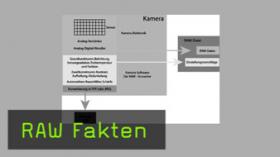Doppelte RAW-Entwicklung
Wenn die Szenendynamik den Kamerasensor überfordert, dann kann eine bewusste Belichtung nebst anschließender doppelter Raw-Konvertierung eine Lösung sein.
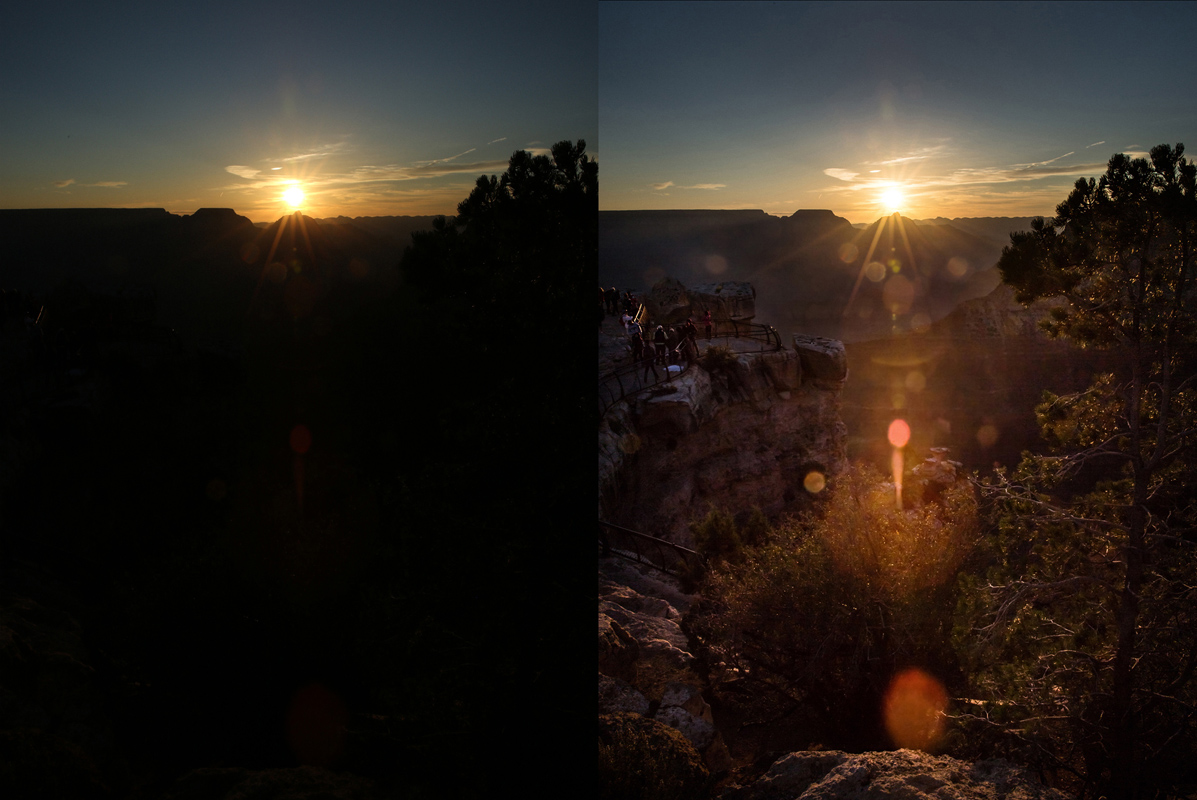
Ihr seid am Grand Canyon, bestaunt den Sonnenaufgang und überlegt, wir Ihr die Lichtstimmung einfangen könnt? Nichts einfacher als das, es braucht nur eine nicht übersteuerte Raw-Aufnahme. Der Rest geschieht dann zu Hause am PC.
Stellt Euch vor, Ihr seid früh morgens am Grand Canyon, habt die Kamera dabei (logo), aber keinen Filter und kein Stativ. Und dann geht die Sonne auf. Für unsere Augen sieht das toll aus, aber eine Digitalkamera ist mit so einer Gegenlichtsituation völlig überfordert. Was tun? Klar, da gäbe es Möglichkeiten – Verlaufsfilter, Belichtungsreihe..., aber wie gesagt, Ihr habt nichts dabei außer der Kamera.
Ich mache dann Folgendes: Ich montiere die Gegenlichtblende, stelle die Kamera auf Raw und stelle die Belichtung manuell (oder per Belichtungskompensation) so ein, dass die Aufnahme nicht übersteuert. Das sehe ich am Histogramm und an der blinkenden „Zebra“-Übersteuerungswarnung. Dann mache ich Fotos. Der Rest geschieht zu Hause im Raw-Konverter und in Photoshop. Ich öffne die Aufnahme und stelle erst einmal alles so ein, dass der Himmel gut aussieht.
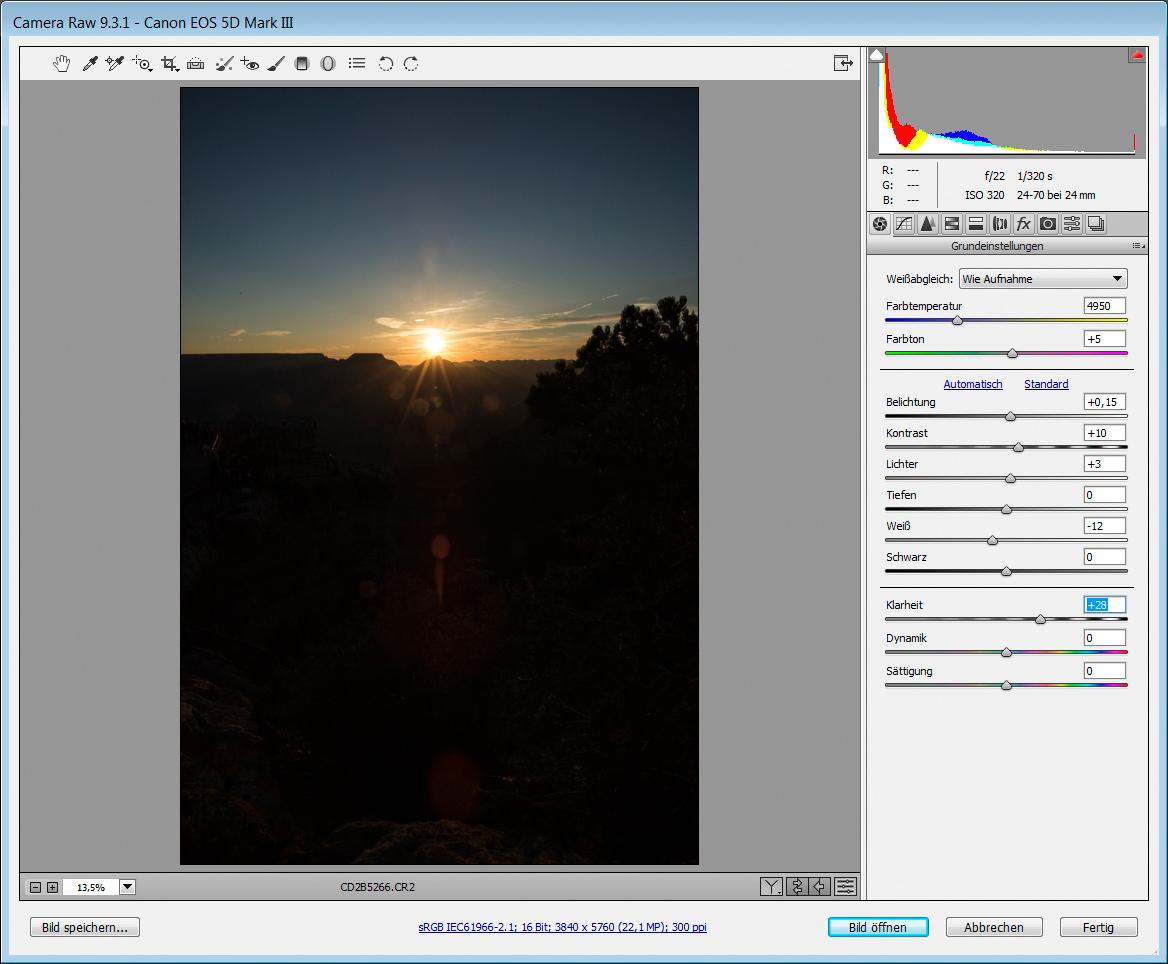
Die erste Raw-Entwicklung optimiert den Himmel
Dann öffne ich das Bild in Photoshop, allerdings mit parallel gehaltener Shift-Taste und damit „Als Objekt öffnen“. Dann kopiere ich die Ebene per Rechtsklick auf die Ebenenbeschriftung und anschließendem „Neues Smart-Objekt durch Kopie“ und öffne das neu entstandene Smart-Objekt durch Doppelklick erneut im Raw-Konverter (merke: eine Ebenenkopie durch Strg/Ctrl-J funktioniert hier nicht).
Nun stelle ich alles so ein, dass die Landschaft gut aussieht.
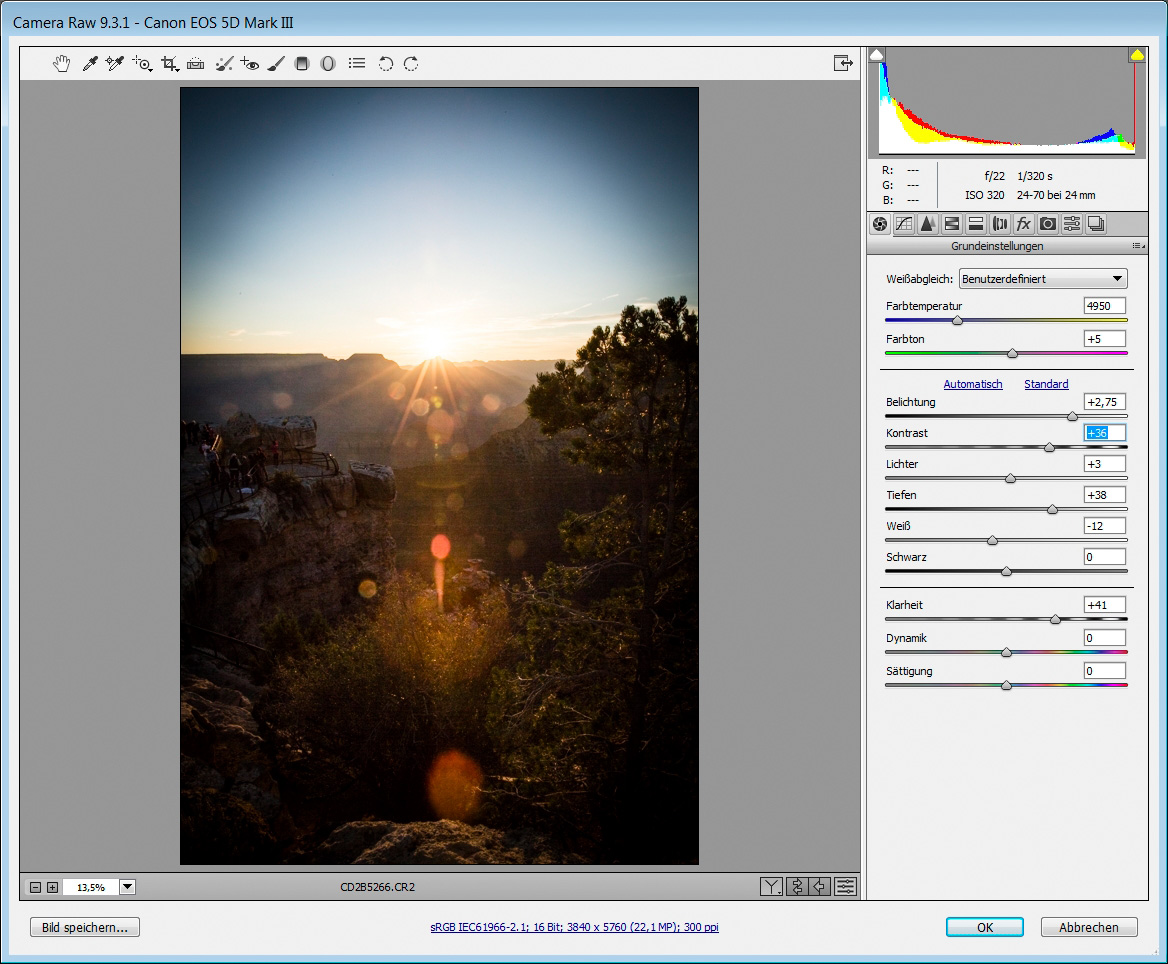
Die zweite Raw-Entwicklung optimiert die Landschaft. Die starke Vignette wurde bewusst per Reiter fx/Effekte / Vignette eingestellt – sie hält im Anschluss die Bildteile besser zusammen, kommt aber für den Himmel nicht zum Tragen.
Zurück in Photoshop füge ich eine Maske mit Verlauf hinzu und bin schon fertig. :-)
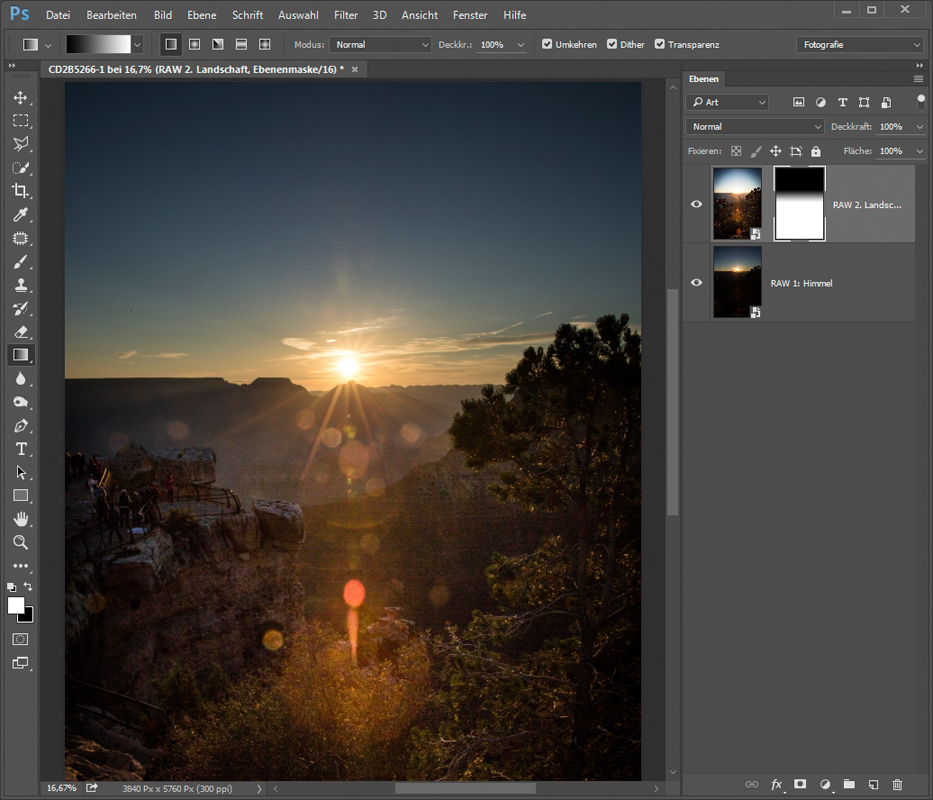
Nun fehlt nur noch eine Maske mit einem Verlauf und das Bild ist fertig.

Hier noch ein anderes Beispiel vom gleichen Ort ...
Ich verwende dieses Verfahren sogar mit JPEGs. Für JPEGs legt man einfach mit Ctrl-J Ebenenkopien in beliebiger Zahl an und wendet dann jeweils an: Filter > Camera Raw-Filter. Naturgemäß sind die Reserven bei JPEGs nicht so groß wie bei Raws, aber man wundert sich, was man auch aus JPEGs mittlerweile noch herauskitzeln kann.
Das letzte Foto ist dieserart aus JPEGs entwickelt. Ich habe hierfür ein Panorama erstellt und dann verarbeitet wie geschildert. Die große Datenmenge des Panoramas und die anschließende Reduktion der Bildauflösung verbirgt hier auch geschickt das aus den Tiefen hervorgeholte Rauschen.

... und wer es auf die Spitze treiben will, verwendet JPEGs (das geht auch, per Filter > Adobe Camera Raw) und macht auch noch ein Panorama.
Wenn Ihr diese Technik der mehrfachen Raw-Entwicklung noch nicht kennt, probiert es einmal aus, sie kann so manche Aufnahme retten.
Das war die Pflicht, und die Kür ist dann, mehr als zwei Raw-Entwicklungen anzufertigen. Euch gefällt der Nadelbaum rechts nicht? Kein Problem, entwickelt ihn anders..., Euch gefallen die Touristen rechts nicht...? Dito. Die Technik ist die gleiche und die Vorgehensweise ähnlich schnell. Und wer Angst vor komplexen Masken hat: das Verfahren funktioniert am besten mit möglichst lieblos und weich gepinselten Masken, die alles schön weich verblenden – sorgfältige Freisteller sind hier nicht erforderlich.
Alle hier gezeigten Bilder und Texte unterliegen dem Urheberrecht des Autors.
Schaut doch auch mal in unseren brandneuen Kanal Photoshop CC Grundlagen. Und auch die folgenden Filme könnten Euch interessieren:
[embed:render:film_blog_pic_small:node:21861]
[embed:render:film_blog_pic_small:node:21858]